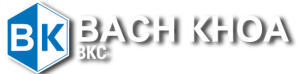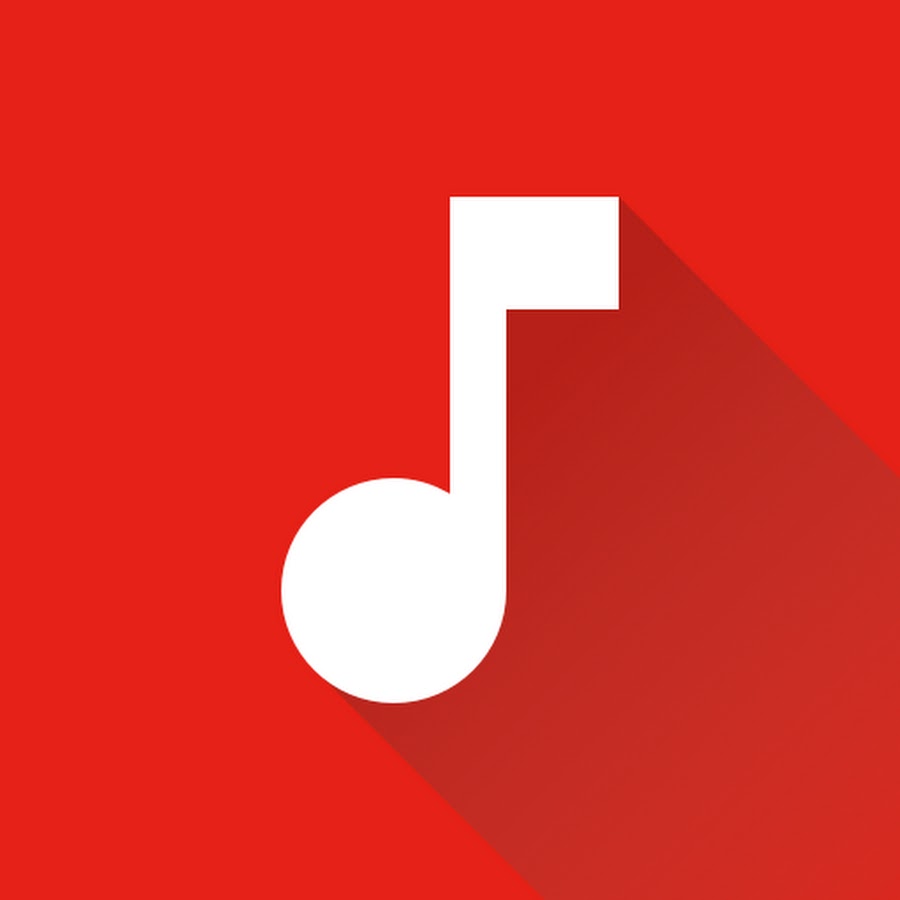Nếu bạn là học sinh, sinh viên, giáo viên hoặc làm các công việc cần thuyết trình thường xuyên, hẳn các bạn đều biết đến phần mềm trình chiếu PowerPoint. Ngoài các cách truyền thống để di chuyển qua lại giữa các slide (trang chiếu), người dùng Apple hiện nay đã có thể điều khiển các slide này một cách dễ dàng trên MacBook của mình thông qua Apple Watch.
1. Thiết lập iPhone làm điều khiển từ xa
Đầu tiên, bạn cần thiết lập iPhone làm điều khiển từ xa để có thể thực hiện điều khiển slide PowerPoint.
.jpg)
Thiết lập iPhone làm điều khiển từ xa
Tham khảo : https://bkc.vn/cach-dieu-khien-slide-powerpoint-bang-iphone-dien-thoai-android
2. Cài đặt điều khiển từ xa trên Apple Watch
Sau khi đã thiết lập để iPhone trở thành điều khiển từ xa cho máy Mac như hướng dẫn ở mục 1, bạn cần xác nhận cài đặt Keynote trên Apple Watch.
.jpg)
Xác nhận cài đặt Keynote trên Apple Watch
Để việc thuyết trình hiệu quả hơn, bạn hãy cài đặt Apple Watch bật và hiển thị Keynote khi bạn nâng cổ tay bằng cách truy cập vào: Cài đặt > Cài đặt chung > Kích hoạt khi đưa cổ tay lên > Bật Đưa cổ tay lên > Ứng dụng sử dụng lần cuối (vuốt lên để thấy ứng dụng đó).
.jpg)
Kích hoạt tính năng đưa cổ tay lên sẽ giúp bài thuyết trình của bạn chuyên nghiệp và dễ dàng hơn
3. Cách điều khiển slide thuyết trình bằng Apple Watch
Để điều khiển slide bằng Apple Watch, bạn hãy làm theo các bước dưới đây.
Bước 1: Mở bài thuyết trình trên máy Mac.
Bước 2: Bật Keynote trên Apple Watch.
Bước 3: Thực hiện các thao tác điều khiển slide.
- Các thao tác căn bản: Chuyển đến slide tiếp theo/trước đó, dừng phát bài thuyết trình,...
.jpg)
Bạn có thể chuyển đến các slide theo ý muốn bằng Apple Watch
- Các thao tác nâng cao: Tô sáng trang chiếu, tạo con trỏ,...
4. Một số cài đặt liên quan
Bạn có thể thực hiện thay đổi trên các thiết bị bài thuyết trình được liên kết với thiết bị điều khiển từ xa bằng cách truy cập vào Trình quản lý bài thuyết trình trên iPhone, iPad, cụ thể như sau:
- Thêm thiết bị bài thuyết trình khác: Chạm vào Thêm thiết bị, sau đó làm theo các hướng dẫn trên màn hình.
- Chuyển sang thiết bị bài thuyết trình khác: Chạm vào tên thiết bị khác, sau đó chạm vào Xong.
- Xóa thiết bị thuyết trình: Vuốt sang phải qua tên thiết bị, sau đó chạm vào Xóa.
Ngoài ra, bạn cũng có thể xóa liên kết điều khiển từ xa trên máy Mac từ ứng dụng Keynote trên MacBook của mình, cụ thể như sau:
- Mở Keynote trên máy Mac.
.jpg)
Keynote trên Macbook
- Chọn Keynote > Tùy chọn.
+ Bỏ liên kết vĩnh viễn điều khiển từ xa: Bấm vào Bỏ liên kết bên cạnh thiết bị.
+ Bỏ liên kết tạm thời tất cả điều khiển từ xa được liên kết: Bỏ chọn Bật để thiết bị vẫn được liên kết nhưng không hoạt động như điều khiển từ xa. Chọn lại Bật khi bạn muốn sử dụng lại điều khiển từ xa.
Chúc các bạn thành công !
Nguồn sưu tầm